
HDD-də bir parol quran hər kəs bu giriş düyməsini unutdura bilər, ancaq bu cür xoşagəlməz bir vəziyyətdən çıxmağa kömək edəcək bir neçə sistem, alt sistem və yaranma vasitələri var. Bugünkü məqalədə, şifrəni sabit diskdən çıxarılması mövzusunda material təqdim edəcəyik.
Şifrəni sabit bir disk ilə çıxarmaq
Sürücü üçün qorumanı və ya bu məktubları, nömrələri və xüsusiləri unutdurmağa kömək edən şeyə rəhbərlik etdiyinizdən o qədər də vacib deyil. Bir neçə şeyi başa düşmək lazımdır:
- Şifrəni həmişə silmək olmur. Məsələn, müəyyən bir sistem olmayan proqramların köməyi ilə soruşulubsa. Sonra onu görmüsünüzsə və hər hansı bir bərpa düyməsini yaratmaq və ya istifadə etmək və ya istifadə etmək bacarığını qaçırsanız, çox güman ki, özünü axıdılması işi boşaldılmayacaqdır.
- Təsvir edilmiş parolun aradan qaldırılması üsulları, qorunma yaradılan kompüterə tətbiq olunarsa təsirli olacaqdır. Əks təqdirdə, şifrənin çıxarılması ehtimalı minimaldır.
- Ciddi xidmət mərkəzlərində bir neçə fərqli dəyişikliklərdə satılan "PC-3000 proqram və hardware kompleksi" adlanan bu cür əməliyyatlar üçün xüsusi avadanlıq var. Bu, bu məsələdə son ümidin son sətirini gətirən bu vasitə sayəsində, pelted HDD-ni açmağa cəhd edə bilərsiniz.

Çox güman ki, şifrəni bios və ya sistem alətləri ilə manipulyasiya edərək müstəqil şəkildə silmək, lakin müvafiq avadanlıqla mütəxəssislərlə əlaqə saxlaya biləcəyinizi unutmayın.
Metod 1: BIOS ilə qarşılıqlı əlaqə
Şifrəni alt sistemdən qurtararsanız, onu eyni yerdə çıxara biləcəyiniz, hətta onu xatırlaya və ya superpall borc almadığınız deməkdir. BIOS-da bir şey dəyişmədiyiniz vəziyyətlə, sabit bir diskdə qorunma quraşdırmaqdan əlavə, alt sistemi, qoruyucu açarı quraşdırmadan əvvəl alt sistemi orijinal vəziyyətə qaytararaq parametrləri yenidən qura bilərsiniz. Bunu bir neçə metodda edə bilərsiniz və hamısı xüsusi məqaləmizdə təsvir edilmişdir.Daha ətraflı: BIOS parametrlərini yenidən qurun
Alt system parametrlərini sıfırlayaraq, sabit diskdən qorunmasını deaktiv edə bilərsiniz. Qeyd edək ki, bəzi bios versiyalarının sürücünü daha etibarlı şəkildə bloklaya bilər və hdd alt sistemində bu barədə məlumat sildikdən sonra da, parol altında olduğunu xatırlamaz.
Metod 2: Onlayn qaynaq
İnternetdə, uğursuz istifadəçilərin onu unutdularsa, şifrəni bios ilə silmək üçün kömək edən bir sayt var. Analıq İstehsalçıları Verilənlər Bazasından istifadə edir və sistem şurasının sorğusuna əsaslanan kodlaşdırıcı düymələri seçir.
Diqqət! Bu sayt əsasən noutbuklar üçün nəzərdə tutulub. Ancaq bir çox müasir lövhə oxşar prinsiplərə görə eyni funksionallıq, o cümlədən universal açar sıfırlama düyməsi şəklində qurulur. Buna görə, stasionar kompüterlər üçün bu üsul təsirli ola bilər, ancaq resursdan istifadə edərək bu üsula tam etibar etmək noutbuk üçün deyil, buna dəyməz.
Bios Master Şifrə generator veb saytına gedin
Onlardan yararlanmaq üçün aşağıdakı alqoritmi izləyin:
- Şifrəni daxil etmək üçün BIOS tələbində, şifrəni və ya altındakı sətirdə doldurmaq üçün nömrələrin və ya digər simvolların hər bir dəstini daxil edin. Hərəkəti 3 dəfə təkrarlayın.
- Bir parol daxil etmək və "şifrəli HDD açarı" adlandırılan üçüncü uğursuz cəhddən sonra meydana gələn kod kodunu yazın. Sistemə başladığınız və ya sonrakı əməliyyatlar üçün başqa bir kompüter və ya smartfon istifadə etdikdən sonra "Enter" düyməsini basın və ya başqa bir kompüter və ya smartfon istifadə edin.
- Yuxarıdakı linki daxil edin və çıxarılmış kodu saytdakı mətn qutusuna daxil edin və sonra "Şifrə əldə et" düyməsini basın.
- Alınan bütün kodları qeyd edin (və ikidən çox ola bilər), kompüteri yenidən başladın, sonra BIOS-dakı diskdən parol kimi tətbiq edin.
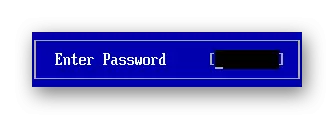


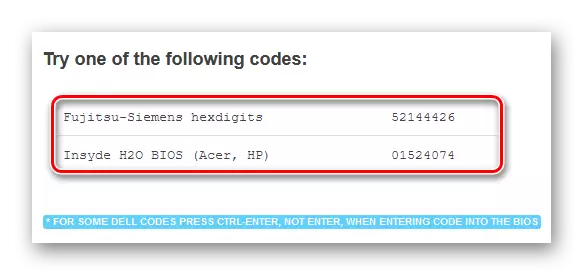
Qeyd edək ki, bəzi şifrələrin yalnız tıklanmaması lazım deyil "Enter" və açar birləşməsi vasitəsilə "Ctrl + Enter" Sayt haqqında sizə nə deyəcəksiniz. Bu işarəni görməməzlikdən gəlməyin.
Beləliklə, BIOS özü və quraşdırılmış bərpa funksiyası sayəsində cihazı aça bilərsiniz. Anakartaların əksəriyyəti öz firmware-də belə bir fürsətdən ibarətdir.
Metod 3: WD Marvel
Yuxarıda təsvir edilən seçimlərin səmərəsizliyi olduqda, sürücü ilə işləmək üçün ixtisaslaşdırılmış proqramlar tətbiq etməyə dəyər. Xüsusilə disklərin kilidini açmaqda WD Marvel ilə fərqlənir.
Əhəmiyyətli zəriflik: Bu proqram yalnız Marvel prosessoru, Proqramın xoş səhifəsinə nələr məlumat verəcək, Western Rəqəmsalının sürücüləri ilə işləyir. Buna görə başqa bir şirkətin bir sabit diskiniz varsa - bu üsulu mümkün çıxış yolu ilə istifadə etmək yersizdir.
Ancaq hərəkətlərinizdə qətiyyətlə inamlı olsanız, qeyd olunan proqram vasitəsilə şifrəni yenidən qurmağa başlayaq:
Rəsmi veb saytdan WD Marvel-i yükləyin
- Proqramı sizin üçün əlverişli bir yerdə açın və idarəçi adından işə salın. Bəlkə də başlama səhv bir səhvlə qarşılaşacaq, ancaq iş üçün kritik deyil. "OK" düyməsini vurun.
- Eyni şəkildə atlayın və ikinci səhv.
- Vulture "Diqqət !!!" altındakı məlumatları nəzərdən keçirin Və "Run" düyməsini basın.
- Dəstəkləmək üçün istədiyiniz sabit diski seçin və "müəyyənləşdirin" düyməsini basın.
- "Müxtəlif" kateqoriyalı "Parol təmizlənməsi" üzərindən "Müxtəlif" kateqoriyasının sol tıklanması və "Şifrə təmizlənməsi" və "Metod 1 (Köhnə Sürücülər)" və ya "Metod 2 (Universal)" seçin.
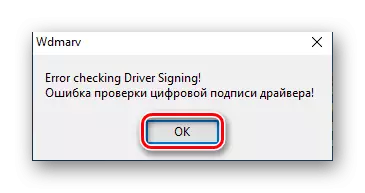
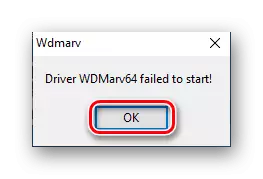
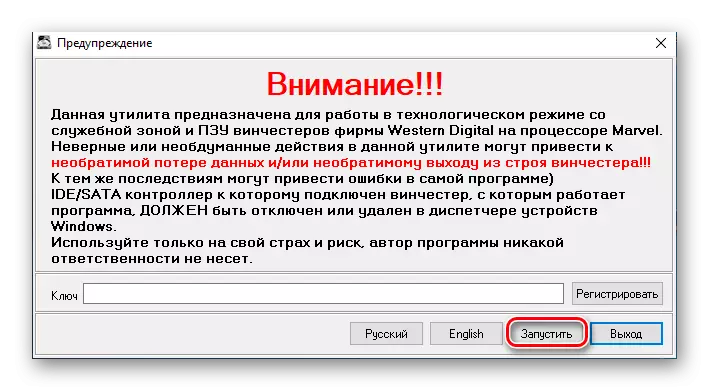


Metodların hər hansı birinə başladıqdan sonra yükləmə qrupu baş verəcək və yazısı alt sahədə görünəcək: "Şifrələr uğurla təmizlənir", bu da uğurlu bir parol təmizlənməsi və ya qırmızı deməkdir: "Şifrəni təmizləyən" səhvdir ", onda etməlisiniz Başqa bir üsul tətbiq edin. Əlverişli bir nəticədən sonra kompüteri yenidən başladın.
Metod 4: BitLocker'i açın
Xüsusi disk şifrələmə metodlarına dönərək, bitlocker-i qeyd etməlisiniz.
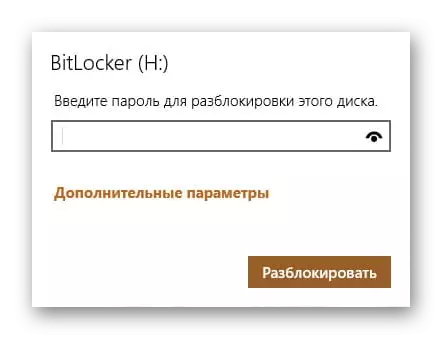
Bu sürücüləri qorumaq üçün bir Windows sistemi vasitəsidir və şifrə məlumatları itirildikdə və bərpa açarı nəzəri olaraq ola bilər. Vəzifə sürücüyə parol olmadığı zaman əməliyyat sistemini bir dövlətə qaytarmaqla həll ediləcəkdir. Bunu iki şəkildə edə bilərsiniz.
Seçim 1: Əvvəlki bərpa nöqtəsinə geri dönüş
BitLocker açılmadan qısa bir müddət əvvəl bir Windows bərpa nöqtəsi yaratmısınızsa - şanslısınız, çünki bütün məlumatları itirmədən HDD-yə girişi bərpa etmək mümkün olacaq. Qeyd edək ki, şifrəni quraşdırdıqdan sonra verilən məlumatlar silinəcəkdir. Geri dönmək üçün aşağıdakı hərəkətləri edin:
- "Başlat" düyməsinə vurun, bundan sonra axtarış çubuğunda "bərpa et" yazın və işarəsi və ya "Açıq" düyməsini basaraq müvafiq idarəetmə panelinə keçin.
- "İşləyən sistemin bərpası" başlayın.
- Açılan pəncərədə "Next" düyməsini basın.
- "Digər bərpa nöqtələrini göstər" sətirinə bir işarə qoyaraq bütün mövcud variantları açın. Onu tıklayaraq cari nöqtəyə ən yaxın birini seçin və sonra "Next" düyməsini basın.
- Bərpa nöqtəsinin vaxtının düzgünlüyünü və təsvirini yoxlayın. Təsirə məruz qalan disklərin sayında bloklanmaması vacibdir. Sonda "hazır" düyməsini basın və geri dönmə prosesi başlayacaq.




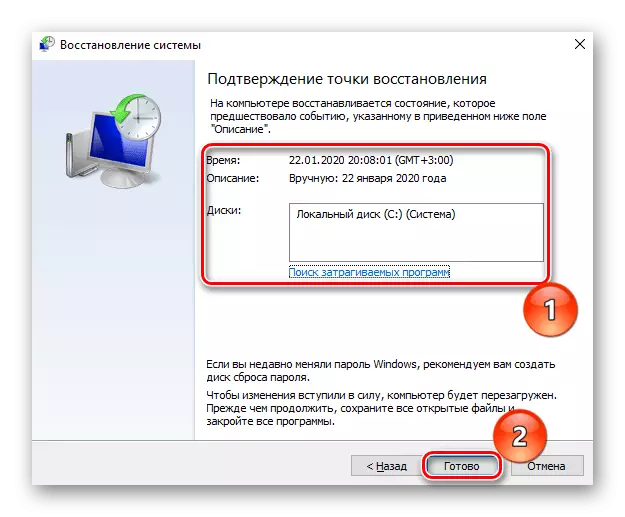
Bəli, belə bir üsul, şifrələmənin başlaması işləməyəcəkdən sonra məlumatların hazırlanmasını və dəyişdirilməsi üçün ideal deyil. Bundan əlavə, bu fürsət, bütün məlumatları, yaxşı və ya demək olar ki, hər şeyi silmək üçün bu fürsət aşağıdakı şəkildə daha zərərsizdir. Ancaq işləməyən bir sabit disk olmaqdan daha yaxşıdır.
Seçim 2: İlkin vəziyyətə qayıdın
Cüt quraşdırma tarixinə yaxın olan bərpa nöqtələrinin olmaması halında, bir yolu qalır - ən azı sistem məlumatlarını demək olar ki, tam təmizləməyə səbəb olan pəncərələrin orijinal vəziyyətinə geri qaytarılır. Əməliyyat sistemini orijinal vəziyyətinə necə qaytarmaq barədə, mərhələləri müvafiq məqalədə təsvir edilmişdir.

Daha ətraflı: Windows 10-u orijinal vəziyyətə qaytarırıq
Bir daha diqqətinizi yazırıq ki, axıdma və bios və sistem alətləri vasitəsilə yalnız sabit diskin keçdiyi avadanlıqlarda təsirli olacaqdır. Digər hallarda bu cür manipulyasiyaların uğurlu nəticəsi təmin edilmir.
Qeyd olunan materialda, şifrəni HDD ilə silmək üçün bir neçə yola baxdıq. BIOS parametrlərini orijinal proqram və ya aparata yenidən qurmağa, qorunma qurmadan əvvəl əməliyyat sisteminin vəziyyətini bərpa etməyə və ya xüsusi buraxılış proqramından istifadə etməyə çalışa bilərsiniz. Son bir vasitə olaraq, yalnız xidmətlə əlaqə qurmaq qalır, ancaq parolları unutmamaq və ya həmişə belə bir fürsət varsa, onları bərpa etmək üçün açarları tərk etmək yaxşıdır.
